今天我們來看看如何在 GCP (Google Cloud Platform) 部署 k8s
任何一個有效的 Google 帳號 + 信用卡都可以啟用 GCP,目前 Google 提供一年 300 美金的免費方案,不論你使用 GCP 上任何資源皆可抵扣。而 GCP 底下的 Kubernetes Engine (GKE, 之前叫 Google Container Engine) 就是提供 k8s 叢集管理的服務。
GCP申請過程很容易,這邊就不帶著大家一步一步做。申請網址在這之後可以連到 Console 網址,就可以操作
GCP
完成申請後進入 Console,你會發現 GCP 會自動幫你建立一個新的專案。
你也可以自己建立一個新專案
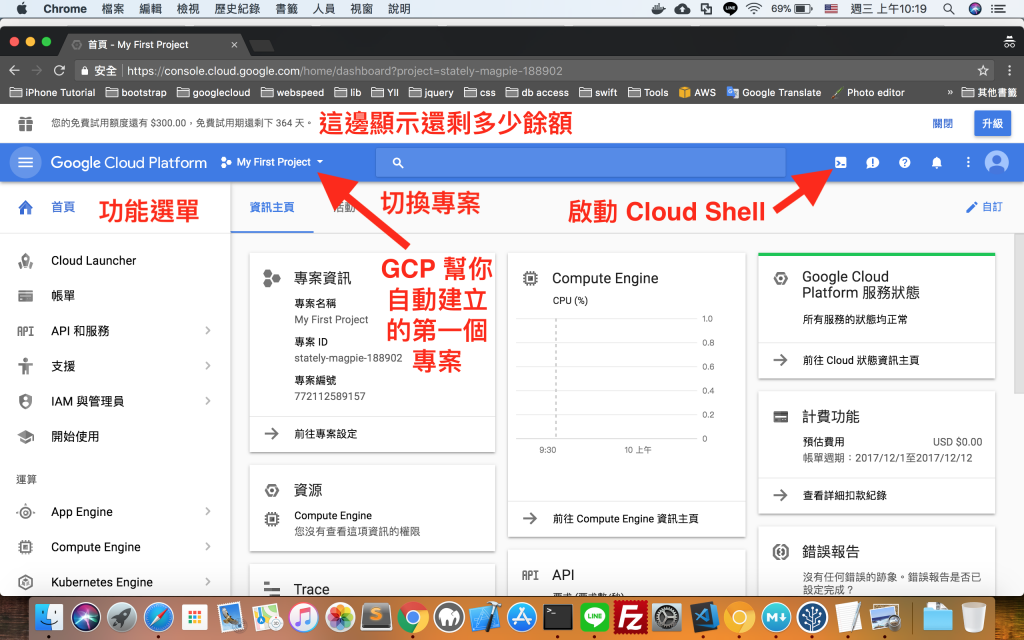
點開 Cloud Shell,初次啟動會花點時間,開啟後畫面就像 Mac/Linux 的 Terminal 一樣,可以直接打指令。
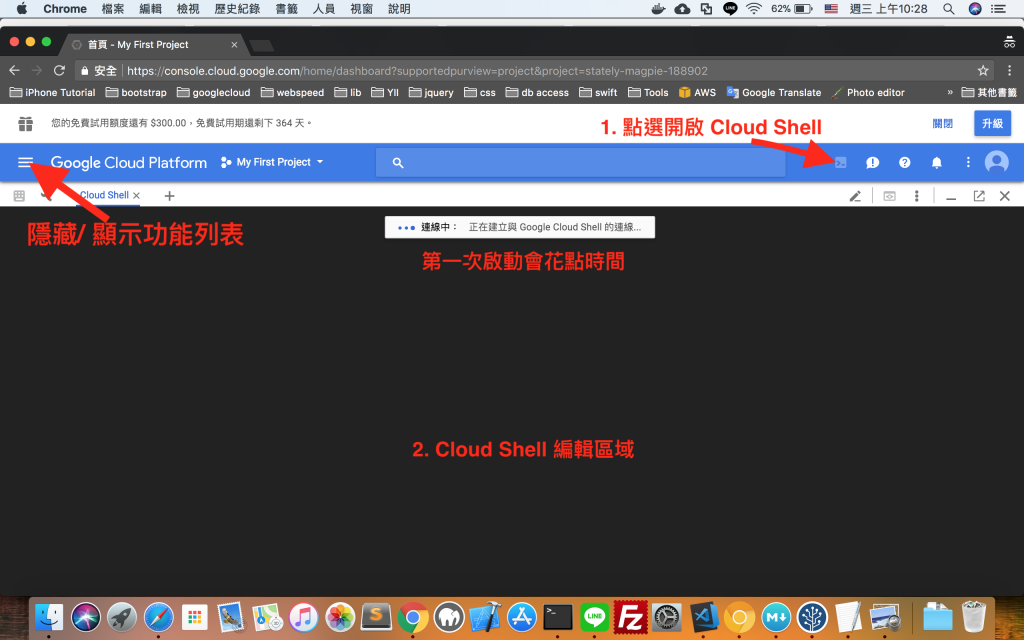
為了讓大家更習慣使用 command line,這裡我們使用 gcloud 這個工具來建立 k8s
1. 指定專案與區域
首先先使用 gcloud 查詢可用專案並指定使用
gcloud 與 GCP 的關係類似於 kubectl 與 k8s,我們可以使用 gcloud 來對 GCP 進行操作,例如:新增、查詢與刪除等等。在 Cloud Shell 裡面你可以直接使用 gcloud 來操作 GCP 的雲端功能,不僅僅只是 k8s,其他的功能 (例如 GCE) 也可以透過 gcloud 操作。
$ gcloud projects list <=== 查詢專案
PROJECT_ID NAME PROJECT_NUMBER
stately-magpie-188902 My First Project 772112589157
<=== stately-magpie-188902 即為專案名稱
$ gcloud config set project stately-magpie-188902 <=== 指定使用 stately-magpie-188902 專案
Updated property [core/project].
接著指定區域 (compute zone),我們使用一個近一點的區域 asia-east1-b。
$ gcloud config set compute/zone asia-east1-b <=== 指定區域為 asia-east1-b
Updated property [compute/zone].
你可以使用
gcloud compute zones list查詢可用區域
2. 建立 k8s
設定好專案跟區域後,就可以透過 gcloud 建立 k8s
gcloud container clusters create [Cluster Name]
這裡我們建立一個名稱為 ithome 的叢集
$ gcloud container clusters create ithome \
--cluster-version=1.8.4-gke.1 \
--machine-type=n1-standard-1 \
--num-nodes=2 \
--disk-size=50 \
--scopes "https://www.googleapis.com/auth/projecthosting,storage-rw"
Creating cluster ithome.../
Creating cluster ithome...done.
Created [https://container.googleapis.com/v1/projects/stately-magpie-188902/zones/asia-east1-b/clusters/ithome].
kubeconfig entry generated for ithome.
NAME LOCATION MASTER_VERSION MASTER_IP MACHINE_TYPE NODE_VERSION NUM_NODES STATUS
ithome asia-east1-b 1.8.4-gke.1 35.201.165.94 n1-standard-1 1.8.4-gke.1 2 RUNNING
第一次使用
gcloud.container.clusters.create你可能會看到底下的錯誤訊息ERROR: (gcloud.container.clusters.create) ResponseError: code=403, message=The Kubernetes Engine API is not enabled for project stately-magpie-188902. Please ensure it is enabled in the Google Cloud Console at https://console.cloud.google.com/apis/api/container.googleapis.com/overview?project=stately-magpie-188902 and try again.因為 API 還沒有啟用,你可以按照提示到指定的網址啟用 API。上面提示我們可以到 "https://console.cloud.google.com/apis/api/container.googleapis.com/overview?project=stately-magpie-188902" 啟用 API,啟用後就再執行一次上面的指令建立叢集。
--cluster-version:指定叢集版本,k8s 不自賞 使用的版本為 1.8.4-gke.1GKE 支援的 k8s 版本可能會隨著時間改變,你可以在 Release Notes 找到目前支援的版本號來建立叢集
--machine-type:指定機器種類,預設會使用 n1-standard-1 (1 vCPU, 3.75 GB Memory) 的機型--num-nodes:指定 Node 數,預設會啟動三台機器。為什麼我們只開啟兩台機器呢?也沒為什麼就只是示範可以指定 Node 數而已,不過要記得開越多要扣的錢就越多就是了。--disk-size:指定磁碟大小,預設 100 GB--scopes: storage-rw 啟用 Google Container Registry (類似 Docker Hub) 的存取權限, projecthosting 如果要使用 Google Cloud Source Repositories (類似 github) 則可以使用這個選項這裡會花一些時間建立叢集,基本上跟你選擇的機器種類與叢集大小有關。
接著你可以直接在 Cloud Shell 內使用 kubectl
$ kubectl version
Client Version: version.Info{Major:"1", Minor:"8", GitVersion:"v1.8.4", GitCommit:"9befc2b8928a9426501d3bf62f72849d5cbcd5a3", GitTreeState:"clean", BuildDate:"2017-11-20T05:28:34Z", GoVersion:"go1.8.3", Compiler:"gc", Platform:"linux/amd64"}
Server Version: version.Info{Major:"1", Minor:"8+", GitVersion:"v1.8.4-gke.1", GitCommit:"04502ae78d522a3d410de3710e1550cfb16dad4a", GitTreeState:"clean", BuildDate:"2017-12-08T17:24:53Z", GoVersion:"go1.8.3b4", Compiler:"gc", Platform:"linux/amd64"}
在這裡操作
kubectl就與之前文章提到過的操作內容一樣
到這裡,k8s 叢集算是已經建立成功可以直接使用了!你可以在 Console 選擇左邊選單內的 Kubernetes Engine > Kubernetes Clusters 找到新建立的 k8s 叢集。
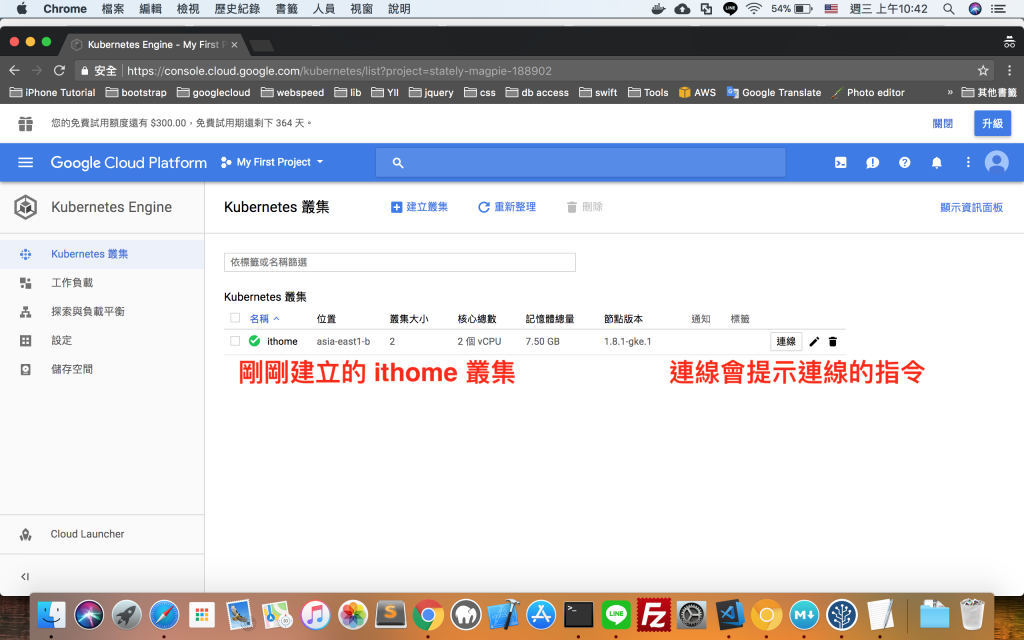
3. 設定本機操作
如果想要從本機端的 kubectl 連到剛剛建立的 ithome 叢集,你需要在本機端安裝 gcloud,完成後先登入
$ gcloud auth login
它會開啟瀏覽器讓你登入 Google 並要求允許存取,接下來取得與 k8s 連線的認證
$ gcloud container clusters get-credentials ithome \
--zone asia-east1-b \
--project stately-magpie-188902
Fetching cluster endpoint and auth data.
kubeconfig entry generated for ithome.
--zone 與 --project 即建立時指定的專案與地區
你也可以在左邊選單選擇 Kubernetes Engine > Kubernetes Clusters 點擊 連線 查詢連線的指令。
之後你就不需要再登入 Google 使用 Cloud Shell,而是在本機端進行操作。
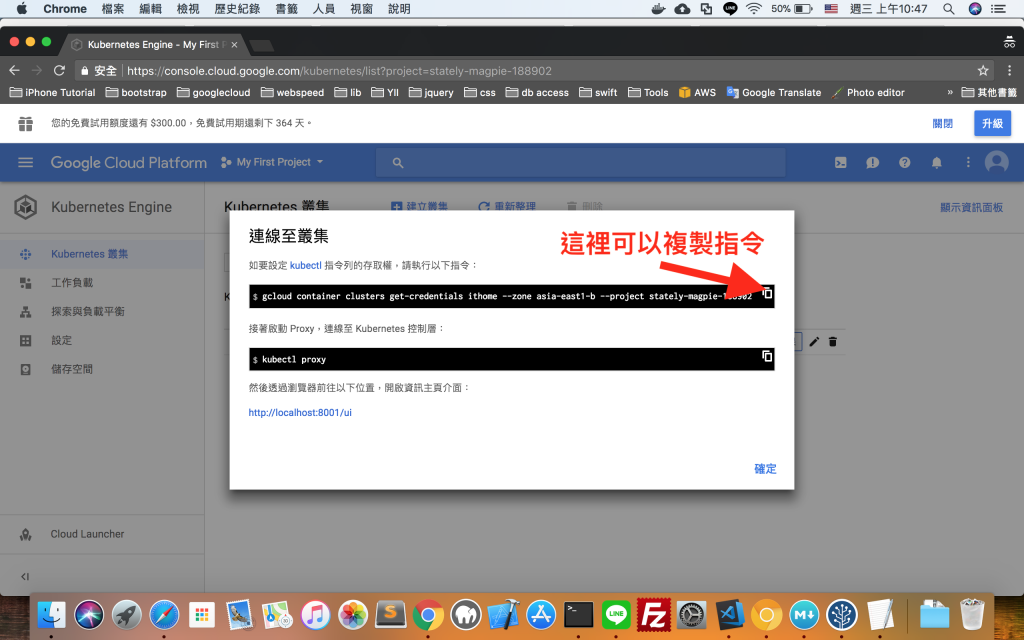
這時候你的 kubectl 就可以操作多個環境,還記得怎麼切換嗎?看看 Day 8 - 與 k8s 溝通: kubectl - 管理多個 k8s 叢集 的內容吧
本文同步發表於 https://jlptf.github.io/ironman2018-day27/
